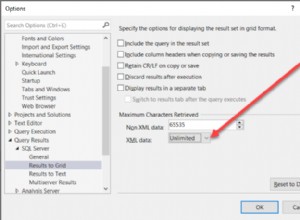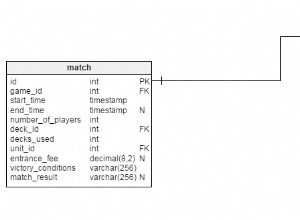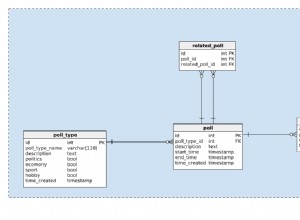MariaDB est un fork gratuit et open source du logiciel de serveur de gestion de base de données MySQL bien connu, développé par les cerveaux derrière MySQL, il est prévu de rester libre/open source.
Dans ce tutoriel, nous allons vous montrer comment installer MariaDB 10.1 version stable dans les versions les plus utilisées des distributions RHEL/CentOS et Fedora.
Pour votre information, Red Hat Enterprise Linux/CentOS 7.0 est passé de la prise en charge de MySQL à MariaDB comme système de gestion de base de données par défaut.
Notez que dans ce didacticiel, nous supposerons que vous travaillez sur le serveur en tant que root, sinon, utilisez la commande sudo pour exécuter toutes les commandes.
Étape 1 :Ajouter le référentiel MariaDB Yum
1. Commencez par ajouter le MariaDB YUM fichier de référentiel MariaDB.repo pour les systèmes RHEL/CentOS et Fedora.
# vi /etc/yum.repos.d/MariaDB.repo
Ajoutez maintenant les lignes suivantes à votre version de distribution Linux respective, comme indiqué.
Sur CentOS 7
[mariadb] name = MariaDB baseurl = http://yum.mariadb.org/10.1/centos7-amd64 gpgkey=https://yum.mariadb.org/RPM-GPG-KEY-MariaDB gpgcheck=1
Sur RHEL 7
[mariadb] name = MariaDB baseurl = http://yum.mariadb.org/10.1/rhel7-amd64 gpgkey=https://yum.mariadb.org/RPM-GPG-KEY-MariaDB gpgcheck=1

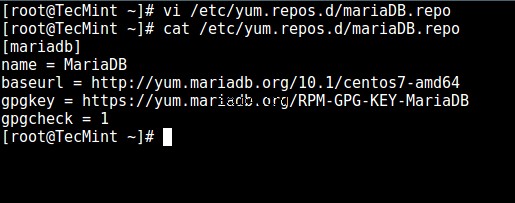
Étape 2 :Installez MariaDB dans CentOS 7
2. Une fois le référentiel MariaDB ajouté, vous pouvez facilement l'installer avec une seule commande.
# yum install MariaDB-server MariaDB-client -y
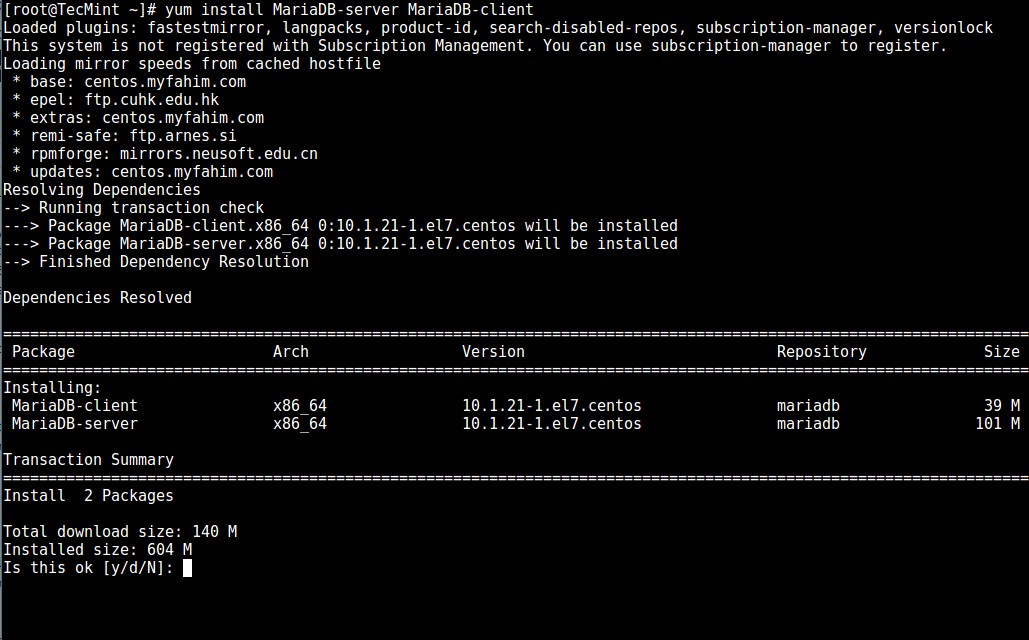
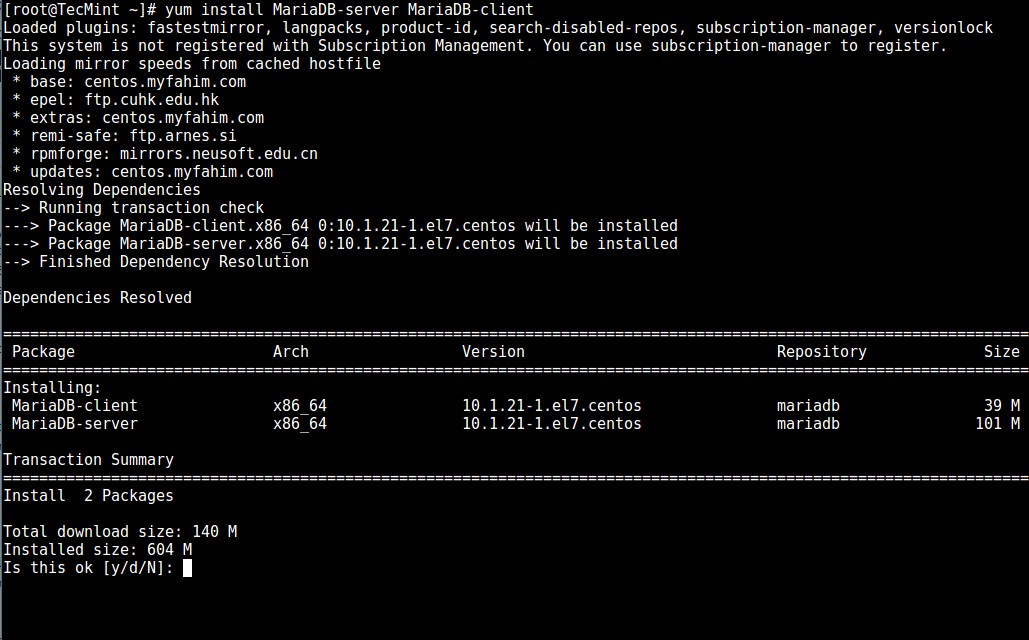
3. Dès que l'installation des packages MariaDB est terminée, démarrez le démon du serveur de base de données pour le moment et activez-le également pour qu'il démarre automatiquement au prochain démarrage comme suit :
# systemctl start mariadb # systemctl enable mariadb # systemctl status mariadb
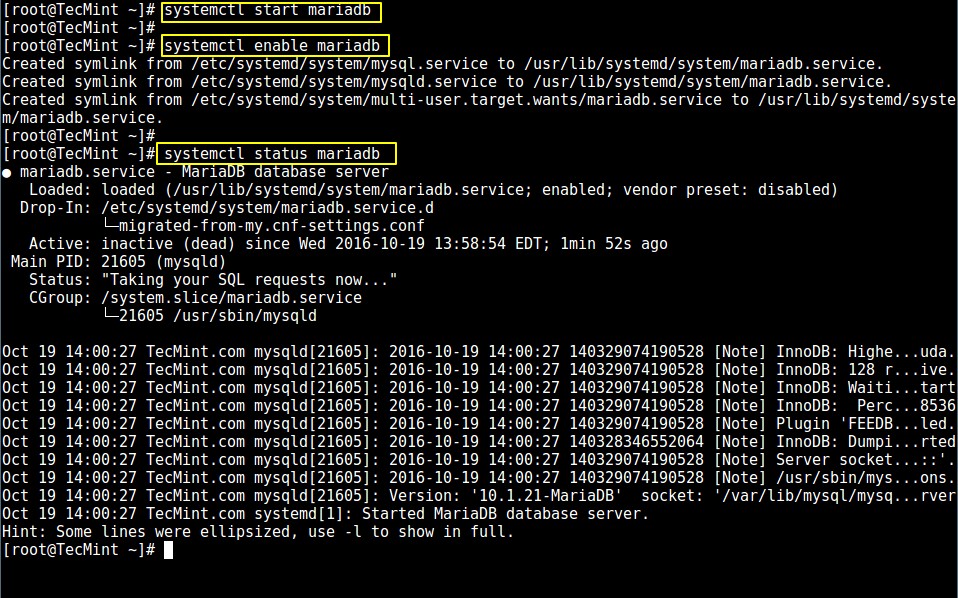
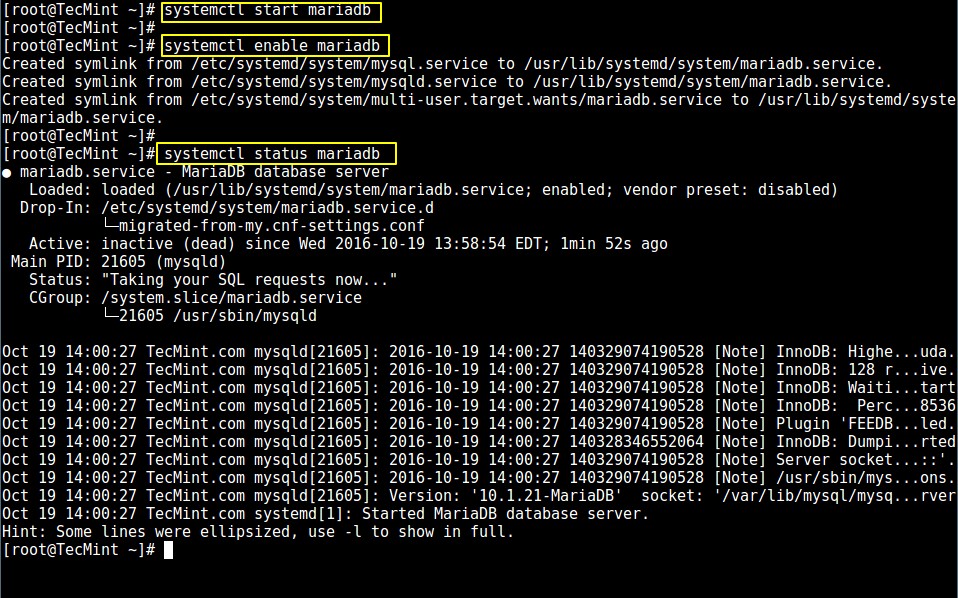
Étape 3 :Sécurisez MariaDB dans CentOS 7
4. Il est maintenant temps de sécuriser votre MariaDB en définissant un mot de passe root, en désactivant la connexion root à distance, en supprimant la base de données de test ainsi que les utilisateurs anonymes et enfin en rechargeant les privilèges comme indiqué dans la capture d'écran ci-dessous :
# mysql_secure_installation

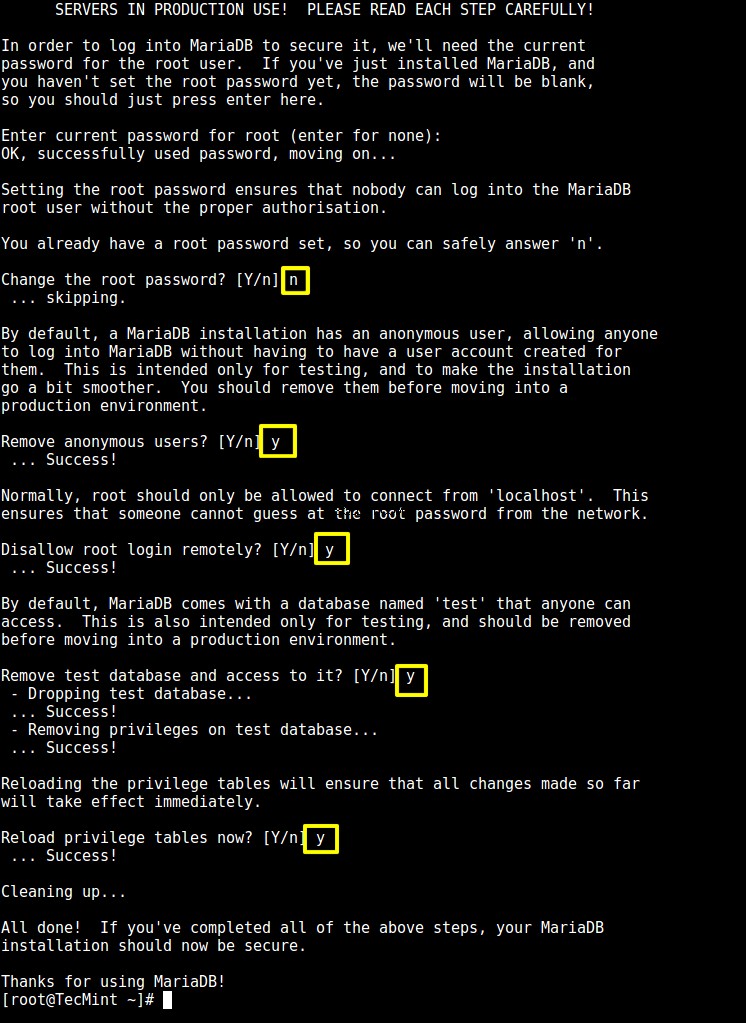
5. Après avoir sécurisé le serveur de base de données, vous souhaiterez peut-être vérifier certaines fonctionnalités de MariaDB telles que :la version installée, la liste d'arguments du programme par défaut et également vous connecter au shell de commande MariaDB comme suit :
# mysql -V # mysqld --print-defaults # mysql -u root -p
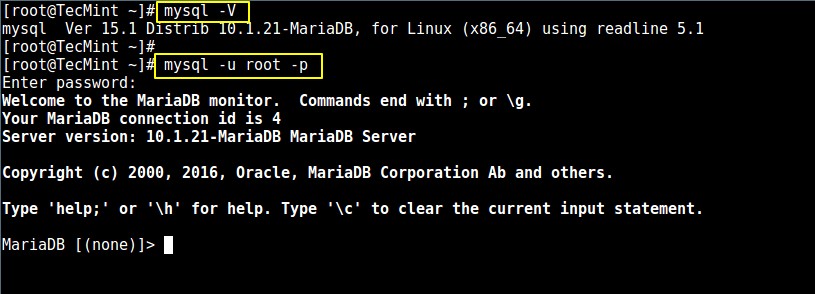
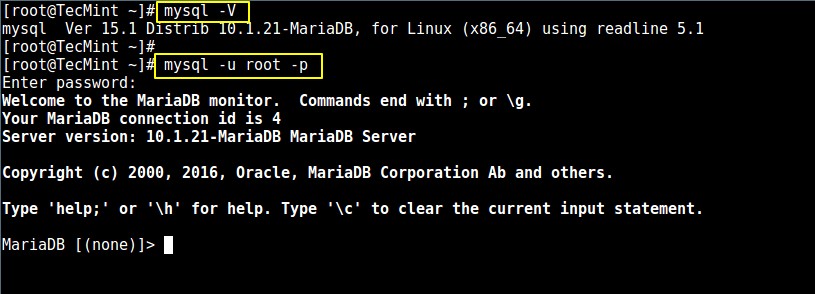
Étape 4 :Apprenez l'administration de MariaDB
Si vous débutez avec MySQL/MariaDB, commencez par parcourir ces guides :
- Apprendre MySQL/MariaDB pour les débutants – Partie 1
- Apprendre MySQL/MariaDB pour les débutants – Partie 2
- Commandes d'administration de bases de données MySQL – Partie III
- 20 commandes MySQL (Mysqladmin) pour l'administration de la base de données – Partie IV
Consultez également ces articles suivants pour affiner vos performances MySQL/MariaDB et utiliser les outils pour surveiller l'activité de vos bases de données.
- 15 astuces pour régler et optimiser vos performances MySQL/MariaDB
- 4 outils utiles pour surveiller les activités de la base de données MySQL/MariaDB
C'est tout pour le moment! Dans ce tutoriel simple, nous vous avons montré comment installer MariaDB 10.1 version stable dans divers RHEL/CentOS et Fedora. Utilisez le formulaire de commentaires ci-dessous pour nous envoyer des questions ou des réflexions concernant ce guide.